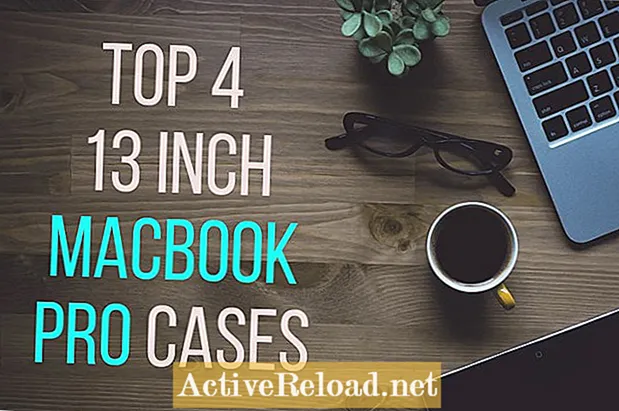Turinys
- 1. Atsisiųskite ir įdiekite „Picture Motion Browser“
- Perkelkite failus iš „Sony Handycam“ naudodami PMB
- Perkelkite failus iš „Sony Handycam“ į kompiuterį
- Kaip perkelti „Sony Handycam“ vaizdo įrašą į kompiuterį naudojant „PlayMemories Home“
- Klausimai ir atsakymai
Maksas turi B.S. masinės komunikacijos srityje iš SIU, magistro laipsnio - komunikacijos srityje iš U of I ir tęsia magistro laipsnį iš Websterio universiteto.
Eikite į „Sony“ tvarkyklių ir palaikymo tinklalapį. Kaip savo produktų kategoriją pasirinkite „Skaitmeninės vaizdo kameros“.




1. Atsisiųskite ir įdiekite „Picture Motion Browser“
„Sony Handycam“ vaizdo kamerų serijos dėka paprastam žmogui lengva įrašyti aukštos kokybės vaizdo įrašus kelyje. Tačiau ištraukti tą filmuotą medžiagą iš nešiojamos vaizdo kameros yra visiškai kitoks užsiėmimas, kuris gali būti siaubingai painus. Šiame straipsnyje bus parodyta, kaip atsisiųsti būtiną programinę įrangą - „Picture Motion Browser“ - iš „Sony“ palaikymo svetainės ir kaip ją naudoti norint perkelti failus į kompiuterį.
Prieš perkeldami vaizdo failus iš „Handycam“ į savo kompiuterį, turite įdiegti „Sony“ vaizdo judesio naršyklę (PMB). Spustelėkite aukščiau esančias miniatiūras, kad atliktumėte šiuos veiksmus:
- Spustelėkite čia, kad atidarytumėte „Sony“ tvarkyklių ir programinės įrangos atsisiuntimų tinklalapį.
- Pasirinkite „Skaitmeninės vaizdo kameros“, esančią po skiltimi „Pasirinkite produkto kategoriją“.
- Pasirinkite „Handycam“ skaitmeninės vaizdo kameros seriją po „Pasirinkti seriją“. Pavyzdžiui, turiu aukštos raiškos skaitmeninę vaizdo kamerą.
- Pasirinkite vaizdo kameros modelį po skiltimi „Pasirinkti modelį“. Atidaromas jūsų vaizdo kameros palaikymo puslapis.
- Puslapyje viduryje spustelėkite skirtuką Tvarkyklės ir programinė įranga. Po skirtuku rodomas išskleidžiamasis laukelis „Pasirinkite operacinę sistemą“. Jei pasirodys pranešimas, kuriame nurodoma, kad šiuo metu nėra naujinimų, pasirinkite kitą fotoaparato modelį, kad gautumėte jums reikalingą „Picture Motion Browser“ programinę įrangą, nes nesvarbu, kokio tipo vaizdo kamerą iš tikrųjų turite, svarbu tik tai, kad jūs turėti PMB programinę įrangą. Pvz., Nuo 2012 m. Vasario galite atsisiųsti PMB programinę įrangą pasirinkdami HDR-TG1 modelio „Handycam“ skaitmeninę vaizdo kamerą.
- Spustelėkite išskleidžiamąją rodyklę po „Pasirinkti operacinę sistemą“, kad peržiūrėtumėte platų operacinių sistemų sąrašą.
- Pasirinkite savo operacinę sistemą. Parodomas išskleidžiamasis sąrašas „Filtruoti failus pagal kategorijas“.
- Spustelėkite išskleidžiamąją rodyklę po „Filtruoti failus pagal kategorijas“. Po išskleidžiamosiomis parinktimis rodomas failų sąrašas, kuriame yra PMB programinės įrangos parinktys.
- Atsisiųskite ir įdiekite failą, kurį galite naudoti norėdami įdiegti programą, jei pametėte originalų diską.
- Atsisiųskite ir įdiekite visus galimus savo operacinės sistemos PMB naujinimus. Jums reikalinga PMB programinė įranga dabar įdiegta jūsų kompiuteryje.
Perkelkite failus iš „Sony Handycam“ naudodami PMB
Perkelkite failus iš „Sony Handycam“ į kompiuterį
Mažesnę fotoaparato USB kabelio USB jungtį prijunkite prie USB prievado, esančio palei fotoaparato vidinę sienelę. Dabar, kai atsisiuntėte reikiamą programinę įrangą, galite pradėti perkelti:



Kaip perkelti „Sony Handycam“ vaizdo įrašą į kompiuterį naudojant „PlayMemories Home“
Šis straipsnis yra tikslus ir tikras, kiek autorius žino. Turinys skirtas tik informaciniams ar pramoginiams tikslams ir nepakeičia asmeninių ar profesionalių patarimų verslo, finansų, teisiniais ar techniniais klausimais.
Klausimai ir atsakymai
Klausimas: Turiu „Sony Handycam Model # DCR-HC14E“. Tam naudojamos 8 mm kasetės, ir aš negaliu perkelti savo vaizdo įrašų naudodamas „Windows 8“, 64 bitų kompiuterį. Aš bandžiau kitus metodus nesėkmingai. Ar galėtumėte rekomenduoti programinę įrangą, kuri man padės?
Atsakymas: Aš nesu susipažinęs su tuo konkrečiu modeliu. Tai skamba kiek seniau. Tačiau „Sony“ svetainėje parodyta, kad jūsų modelis veiks su „Sony“ „Playmemories Home“ programine įranga. Tikriausiai anksčiau naudojote „Sony“ PMB programinę įrangą. „Playmemories Home“ yra tik naujesnė to versija. Ta programinė įranga yra nemokama ir ją galima įsigyti „Sony“ svetainėje.